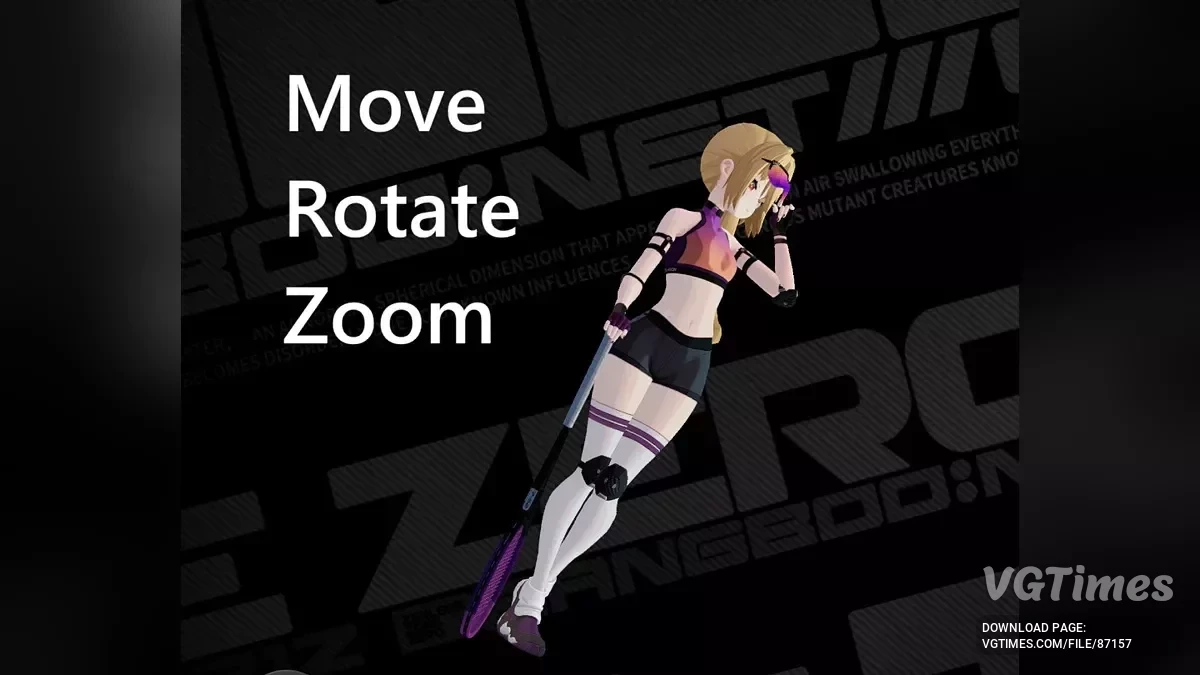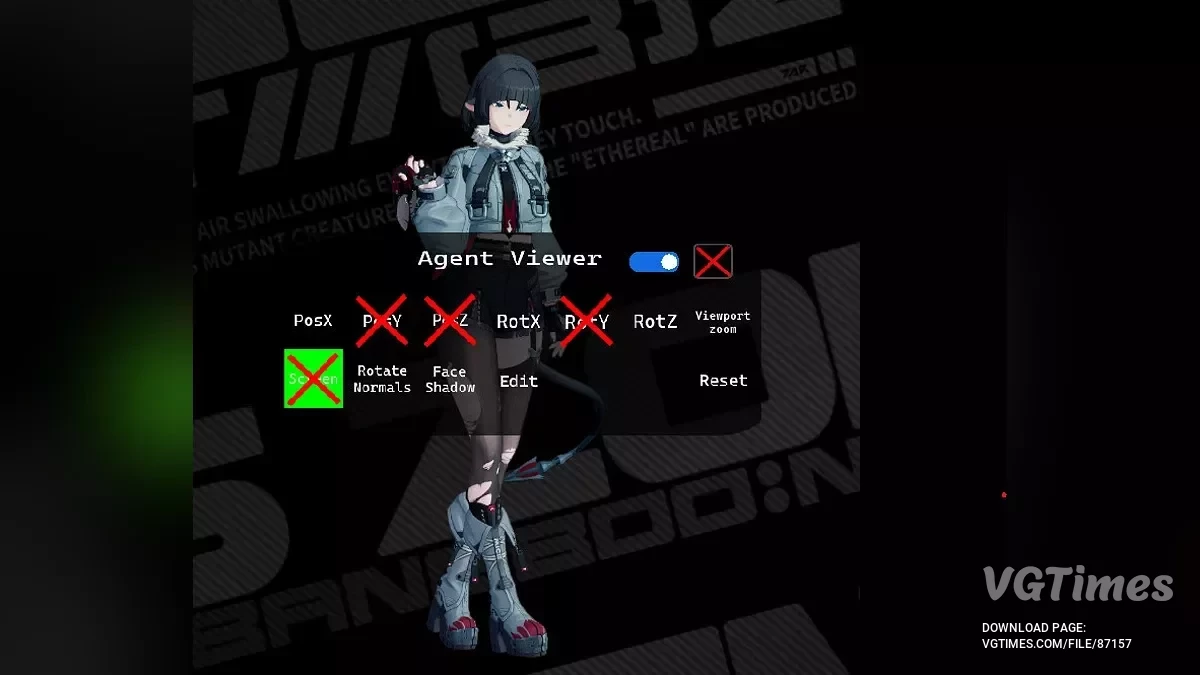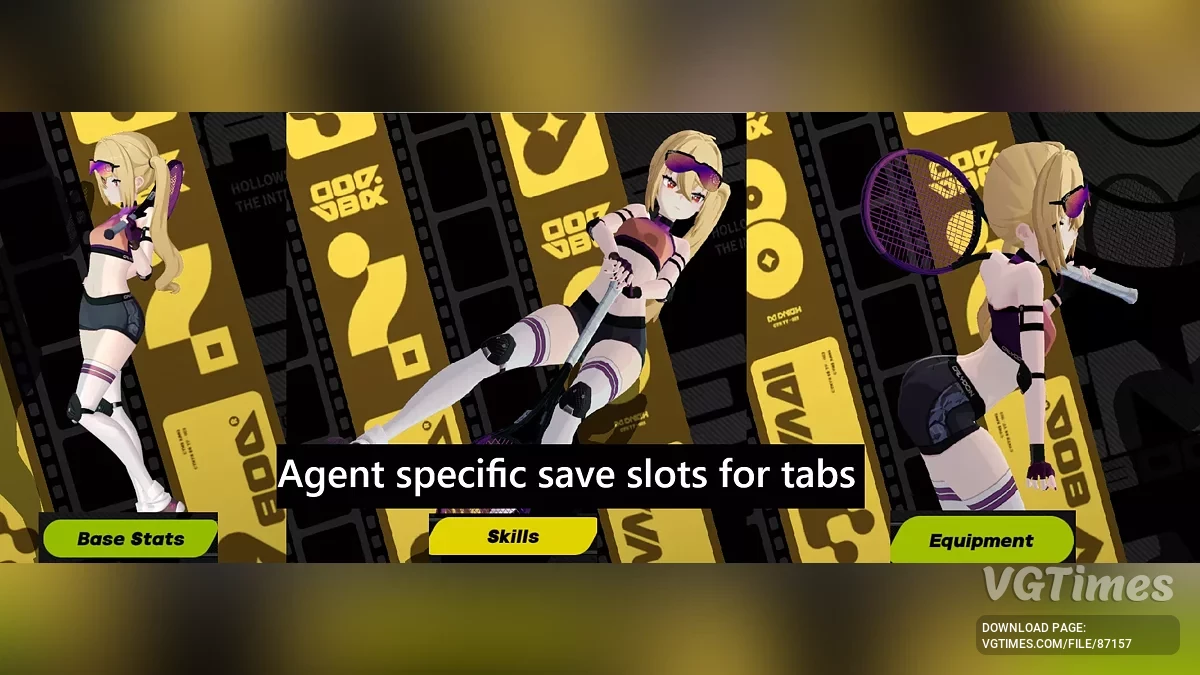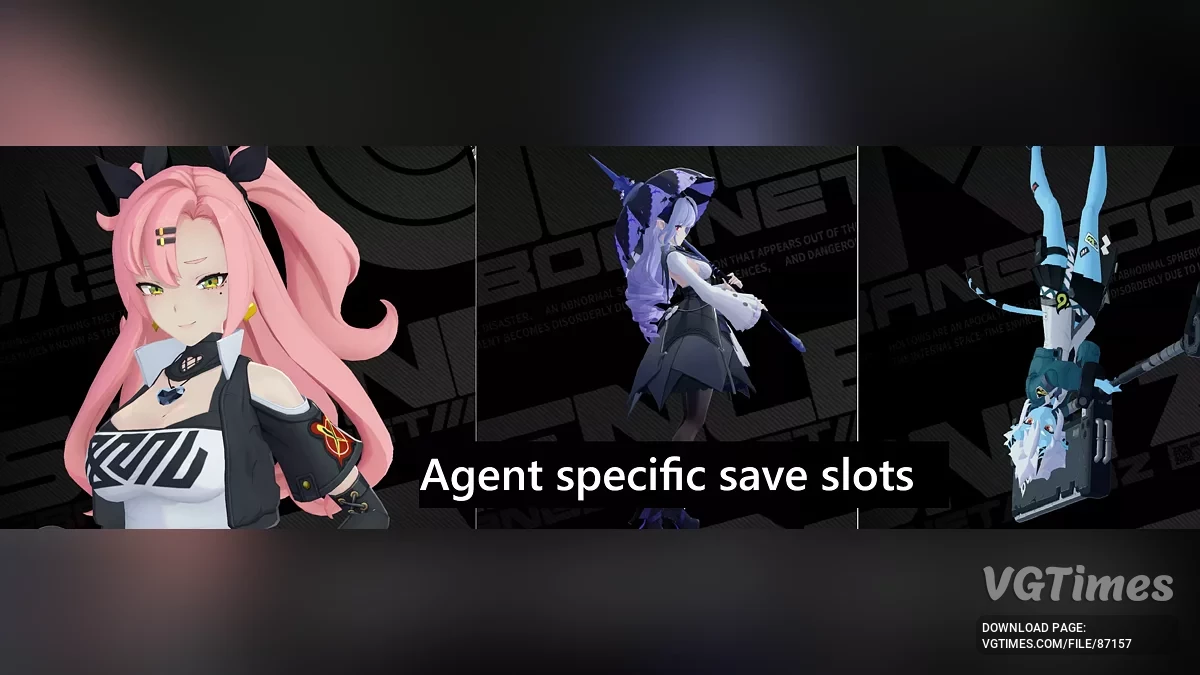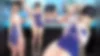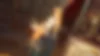Zenless Zone Zero
Бесплатный ролевой экшен от создателей Genshin Impact и Honkai: Star Rail. В недалеком будущем мир потрясла катастрофа: повсюду начали возникать... Saiba mais
Visualizador de Agentes
-
Baixar (170.59 kB)18 de setembro de 2025, 11:482.2.1prosmotrshhik-agentov_1758185299_501879.zip
-
Baixar (135.95 kB)3 de outubro de 2025, 03:542.2.3prosmotrshhik-agentov_1759452885_615690.zip
Permite mover, girar e escalar agentes no menu.
Funcionalidades:
- Mover, girar e escalar;
- As alterações de cada agente são salvas separadamente para cada visualização;
- Tela verde.
Controles:
Teclado
- ←, →, ↑, ↓, +, — — mover agente;
- R + ←, →, ↑, ↓, +, — — girar agente;
- Ctrl + +,- — escalar a janela de visualização;
- Ctrl + Alt + R — redefinir a visualização atual;
- Ctrl + F5 — ativar/desativar o mod;
- Ctrl + E — ativar/desativar a edição;
- Ctrl + S — ativar/desativar sombra no chão;
- Ctrl + G — ativar/desativar tela verde;
- Ctrl + T — girar normais junto com a rotação ativada/desativada;
- Ctrl + F — ativar/desativar sombra no rosto;
- L + 1,2,3,4 — bloquear posição X,Y,Z, escala da visualização;
- L + R + 1,2,3 — bloquear rotação X,Y,Z.
Arrastar com o mouse
- T + Clique Esquerdo — mover agente nos eixos X e Y;
- T + Clique Direito — mover agente no eixo Z;
- R + Clique Esquerdo — girar agente nos eixos X e Y;
- R + Clique Direito — girar agente no eixo Z;
- Y + Clique Esquerdo — escalar a visualização.
Os controles podem ser alterados editando o arquivo KeyBindings.ini. A cor da tela verde pode ser alterada editando os valores $red, $green e $blue no arquivo Config.ini.
Passos adicionais para instalar o mod
- Feche o jogo ou reinicie-o após concluir todos os passos
- Por precaução, exclua tudo da pasta ShaderFixes (\XXMI Launcher\ZZMI\ShaderFixes)
- Mova todos os arquivos -VS-replace.txt da pasta PUT THESE IN ShaderFixes FOLDER para a pasta ShaderFixes (\XXMI Launcher\ZZMI\ShaderFixes)
- Mova a pasta MoveAgentsInMenu da pasta PUT THIS IN mods FOLDER para a pasta mods (\XXMI Launcher\ZZMI\Mods).
Escalonamento da janela de visualização:
Se você deseja uma visão mais próxima sem sobreposição de texturas, primeiro aproxime o agente usando a tecla +, e depois use o escalonamento da janela de visualização CTRL + + para um pequeno aumento. Com um aumento excessivo, o modelo ficará desfocado, então aproxime o modelo o máximo possível com + primeiro.
Problemas conhecidos
- Algumas skins do mod ou switches podem não funcionar imediatamente após a instalação. Se isso acontecer — informe nos comentários;
- Alguns elementos FX não se movem e não giram junto com o agente (atualmente Yixuan, possivelmente outros);
- Em casos raros, pastas do mod que terminam em _v1.01 ou similar causam problemas. Normalmente, tudo funciona após renomear as pastas. Exemplo: MiyabiMod_BackToBasics_ButBetter_v1.01 -> MiyabiMod_BackToBasics_ButBetter. Às vezes, a posição/rotação de Yuzuha Raccoon pode sair de sincronia — geralmente isso é corrigido ao mudar a visualização ou o agente.
Atualizações:
- 2.2.2 — suporte a Orfi. O mod não usa mais ShaderFixes. Ao atualizar para esta versão, exclua tudo da pasta ShaderFixes. Corrigido um problema que fazia o mod não funcionar às vezes ao rolar o menu de seleção de agentes;
- 2.2.1 — adicionado controle com o mouse (veja a descrição para as teclas). Adicionados switches para bloquear a rotação em torno dos eixos X, Y, Z e escalonamento da janela de visualização. Um pouco melhorada a consistência da rotação entre as visualizações.
Позволяет перемещать, вращать и масштабировать агентов в меню.
Возможности:
- Перемещение, вращение и масштабирование;
- Изменения каждого агента сохраняются отдельно для каждого вида;
- Зеленый экран.
Управление:
Клавиатура
- ←, →, ↑, ↓, +, — — переместить агента;
- R + ←, →, ↑, ↓, +, — — вращать агента;
- Ctrl + +,- — масштабирование видового окна;
- Ctrl + Alt + R — сброс текущего вида;
- Ctrl + F5 — включить/выключить мод;
- Ctrl + E — включить/выключить редактирование;
- Ctrl + S — включить/выключить тень на земле;
- Ctrl + G — включить/выключить зеленый экран;
- Ctrl + T — вращение нормалей вместе с вращением вкл/выкл;
- Ctrl + F — включить/выключить тень на лице;
- L + 1,2,3,4 — заблокировать позицию X,Y,Z, масштабирование вида;
- L + R + 1,2,3 — заблокировать вращение X,Y,Z.
Перетаскивание мышью
- T + ЛКМ — переместить агента по осям X и Y;
- T + ПКМ — переместить агента по оси Z;
- R + ЛКМ — вращать агента по осям X и Y;
- R + ПКМ — вращать агента по оси Z;
- Y + ЛКМ — масштабировать вид.
Управление можно изменить, отредактировав файл KeyBindings.ini. Цвет зеленого экрана можно изменить, отредактировав значения $red, $green и $blue в файле Config.ini.
Дополнительные шаги по установке мода
- Закрыть игру или перезапустить её после выполнения всех шагов
- На всякий случай удалить всё из папки ShaderFixes (\XXMI Launcher\ZZMI\ShaderFixes)
- Переместить все файлы -VS-replace.txt из папки PUT THESE IN ShaderFixes FOLDER в папку ShaderFixes (\XXMI Launcher\ZZMI\ShaderFixes)
- Переместить папку MoveAgentsInMenu из папки PUT THIS IN mods FOLDER в папку mods (\XXMI Launcher\ZZMI\Mods).
Масштабирование видового окна:
Если вы хотите получить более близкий вид без наложения текстур, сначала приблизьте агента с помощью клавиши +, а затем используйте масштабирование видового окна CTRL + + для небольшого увеличения. При слишком большом увеличении модель станет размытой, поэтому сначала подведите модель как можно ближе с помощью +.
Известные проблемы
- Некоторые скины мода или переключатели могут не работать сразу после установки. Если это произошло — напишите об этом в комментариях;
- Некоторые FX-элементы не двигаются и не вращаются вместе с агентом (в данный момент Yixuan, возможно, и другие);
- В редких случаях папки мода, заканчивающиеся на _v1.01 или подобное, вызывают проблемы. Обычно всё работает после переименования папок. Пример: MiyabiMod_BackToBasics_ButBetter_v1.01 -> MiyabiMod_BackToBasics_ButBetter. Иногда позиция/вращение Yuzuha Raccoon может выйти из синхронизации — обычно это исправляется при смене вида или агента.
Обновления:
- 2.2.2 — поддержка Орфи. Мод больше не использует ShaderFixes. При обновлении на эту версию удалите всё из папки ShaderFixes. Исправлена проблема, из-за которой мод иногда не работал при прокрутке меню выбора агента;
- 2.2.1 — добавлено управление мышью (смотрите описание для клавиш). Добавлены переключатели для блокировки вращения вокруг осей X, Y, Z и масштабирования видового окна. Немного улучшена согласованность вращения между видами.
Arquivos relacionados:
Links úteis: